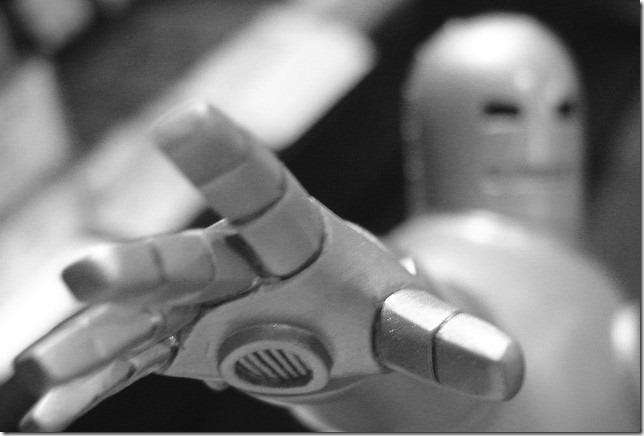
Du har muligvis ikke mistet din Android-telefon eller fået den stjålet, men hvis du vil forberede dig på denne mulighed, kan du her konfigurere din telefon til at svare og kontakte dig med dens placering.
Billede af tegneseriebutikken
Introduktion
Vi har vist dig, at der er ting at gøre når
du har mistet din smartphone
, ved brug af
Tasker
og
Sådan får du let adgang til dit hjemmenetværk hvor som helst
... Lad os nu tage alle disse adskilt dele og smide dem sammen til en lækker nørdkage (som ikke er en løgn
 ).
).
Oversigt
Hvad vi vil gøre er, at din Android automatisk rækker ud via internettet tilbage til din hjemrouter. I henhold til udløsere, som du angiver, reagerer enheden på forskellige måder fra at afgive en alarm og bruge blitzlyset til lydsvagt e-maile dig en personlig besked, der inkluderer enhedens * placering.
* Hvis din enhed understøtter denne funktionalitet.
Et par spørgsmål, der kommer til at tænke på, er: hvad hvis enheden aldrig har forbindelse til internettet igen? Eller hvorfor skulle jeg ikke bare bruge et af de programmer, der blev nævnt på du har mistet din smartphone guide, der ringer hjem over internettet og / eller modtager og SMS?
Det koger ned til dette, hvis du allerede har købt Tasker til en af dens andre anvendelser, kan du lige så godt udnytte det fuldt ud. Dette giver dig mulighed for kun at køre et program i stedet for to eller flere. Med hensyn til internetforbindelsen er det meget usandsynligt, at nogen bruger en “smartphone” uden nogen form for forbindelse til internettet. Det er, hvad disse enheder blev oprettet til, og hvis enheden aldrig blev tilsluttet igen, behøver vi ikke bekymre os om, at nogen får vores onlineoplysninger, A? Hvad angår SMS'er, har din Android-enhed måske ikke engang SMS-funktioner, som det er med nogle tablets? Og hvad hvis tyven tager dit SIM ud og sætter sit eget? Desuden kunne du med bare et par små tweaks få udløseren til at være en SMS, hvis du også ville.
DDNS
Det anbefales stærkt, at du følger Sådan får du let adgang til dit hjemmenetværk hvor som helst med DDNS guide, for at oprette dit eget DNS-navn. Vi bruger “howtogeek.is-a-geek.com” som et eksempel på denne vejledning.
Porte
Vores tilbagekaldsfunktioner er afhængige af * fraværet af åbne porte på dit hjemmenetværk. Porte, der kun åbnes, hvis fundfunktionerne skal påberåbes. Hvordan du får en HTTP-server på dit hjemmenetværk til de nævnte triggerporte, ligger uden for omfanget af denne vejledning. Når det er sagt, kan sådan noget opnås med noget så simpelt som midlertidigt at åbne din routerstyring til internettet. Selvom dette er noget, der burde være undgås under normale omstændigheder, når det er i klem, kan det tjene som en hurtig og nem måde at gøre det uden at skulle opsætte / vedligeholde endnu en komponent. Nedenfor er et eksempel på, hvordan dette ville se ud på DD-WRT.
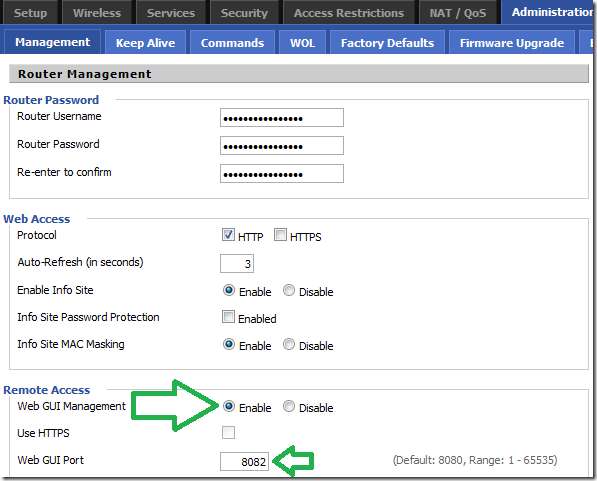
Hvor afhængigt af den åbnede port, udføres forskellige handlinger af Android-enheden.
Tasker
Mens vi udfører mange Tasker-konfigurationer, er dette på ingen måde en endelig guide til Tasker og en masse information og ideer til anvendelser kan findes på deres wiki . Faktisk blev inspiration til denne guide hentet fra det . Bemærk, at nogle af de funktioner, vi bruger i denne vejledning, kræver, at din enhed er “Rodfæstet” at least.
Tasker’s GPS support
Tasker er begrænset af Android (v2.3 og nyere) til ikke at tænde GPS automatisk. Hvis du bruger Cyanogenmod distribution på din enhed, er denne begrænsning ophævet af dig af udviklerne. Vi har imidlertid fundet ud af, at de fleste andre distributioner ikke løfter denne begrænsning, og selvom " Rodfæstet ”Gør det ikke muligt for Tasker at bruge GPS direkte. I så fald skal du installere det gratis ekstra plugin til Tasker kaldet Sikker indstillinger med sin servicemodpart Hjælp til sikre indstillinger . Sammen fungerer de som en back-end-tjeneste for Tasker, modtager anmodningerne fra den og udfører dem som en "root" privilegeret service. Når du skriver, Cyanogenmod blev brugt, så installation og brug Sikker indstillinger ligger uden for denne vejlednings anvendelsesområde.
Tasker’s Email support
For at understøtte afsendelse af e-mail er SL4A-ruten valgt til denne guide. Den fulde reference findes på Tasker wiki .
1. Selvom det ikke er omfattet af denne vejledning, anbefales det stærkt, at du opretter en ny e-mail-konto til din enhed, fordi legitimationsoplysningerne opbevares i den opgave, der bruger den, i klar tekst . Derfor, hvis din enhed er kompromitteret, vil du sandsynligvis ikke lade brugernavnet + adgangskoden til din hoved-e-mail-konto være så sårbar og potentielt i en andens hænder. Noget som [email protected] med en tilfældigt genereret kodeord , skal klare sig pænt. Desuden vil det gøre præsentationen af disse e-mails mere logisk, hvis du får dem, da de ikke kommer fra "dig".
2. Installer SL4A på din Android-enhed.
3. Installer Python-tolk som forklaret her .
4. Download E-mail-afsendelseskript .
5. Opret e-mail-opgaven som forklaret i nedenstående afsnit.
Tasker Profiles and Tasks
Forudsat at du nu har Tasker, SL4A og Python-tolk installeret, kan du oprette de profiler og opgaver, der vil udføre arbejdet.
Opgave - Skift ledet sløjfe
Denne opgave er inspireret af “Led On / off” fra den første Tasker guide , men tilføjer en afspilning af en lydfil i blandingen og sløjfer led-skiftet.
Åbn Tasker, og opret en ny “opgave” ved at trykke på lynikonet.
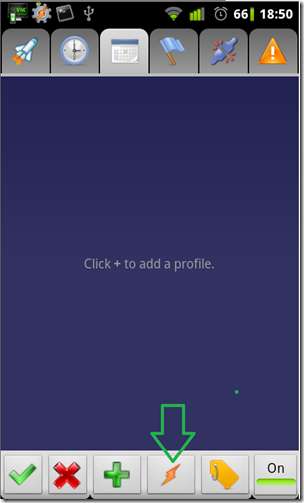
Vælg "Ny opgave" øverst på listen.
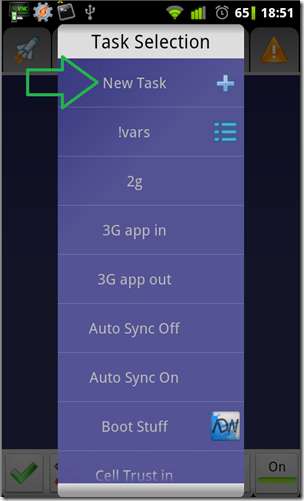
Giv det et navn og godkend det.
Tilføj trin ved at klikke på plustegnet (+).

Skift ledet løkke, trin 1-5:
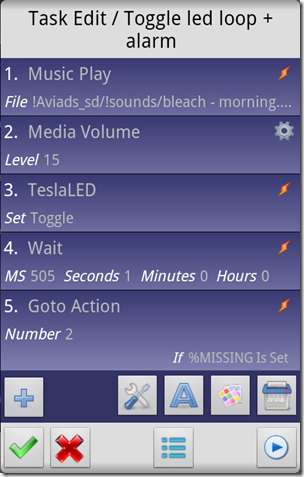
1. Audio -> Musikafspilning: vælg en lydfil - Den fil, du vil afspille.
2. Audio -> Medievolumen: 15 - Indstil lydstyrken til maksimum, så du kan høre det bedre.
3. Plus -> TeslaLED (du skal muligvis installere denne app): Skift -> Vend LED-tilstandens tilstand.
4. Tasker -> Vent: 500ms + 1s - Indstil forsinkelsen til næste trin til 1,5 sekunder
5. Tasker -> Gå til handling: 2 - Gå tilbage til trin nummer 2.
5a. Inden for ovenstående trin, Hvis:% MISSING er indstillet - Tag kun handlingen i dette trin, hvis% MISSING-variablen er indstillet.
Task – Email
Vi opretter denne opgave, så vi kan kalde den fra enhver anden opgave med kun de minimale parameterændringer. Det er meget baseret på den fra Tasker’s wiki .
Emailer, steps 1 – 5:

1. Variabler -> Variabelsæt:% EMAIL_USER til "email_user_name" - Dette script er designet til at arbejde med Gmail, så dette kan enten være din egen Gmail-konto eller som anbefalet " [email protected] ”.
2. Variabler -> Variabelsæt:% EMAIL PASSWORD til "ovenstående e-mail-adgangskode" - Bemærk igen, at dette er i klar tekst ! Det anbefales, at dette er en adgangskode, du ikke stoler på, til en e-mail-konto, som du ikke er ligeglad med.
3. Variabler -> Variabelsæt:% EMAIL_TO til "din_email_adresse" - Standardmodtageren for e-mail.
3a. Inden for ovenstående trin, Hvis:% EMAIL_TO IKKE er indstillet - Indstil kun variablen, hvis den ikke allerede er indstillet. Dette er, hvis du har en grund til at ændre modtageren, kan du gøre det fra opkaldsopgaven.
4. Variabler -> Variabelsæt:% EMAIL_NAME til "kontodisplaynavn" - Dette er bare et visningsnavn for e-mail-kontoen.
4a. Inden for ovenstående trin, hvis:% EMAIL_NAME IKKE er indstillet - Indstil kun variablen, hvis den ikke allerede er indstillet. Vi gør dette, for hvis vi kalder opgaven fra en anden opgave, er det muligt, at vi indstiller den efter behovene for den kaldende opgave, inden vi påberåber sig denne.
5. Variabler -> Variabelsæt:% EMAIL_SUBJECT til "Emne for den e-mail, der sendes"
5a. Inden for ovenstående trin, hvis:% EMAIL_SUBJECT IKKE er indstillet - Samme som i 4a.
Emailer, steps 6 – End:
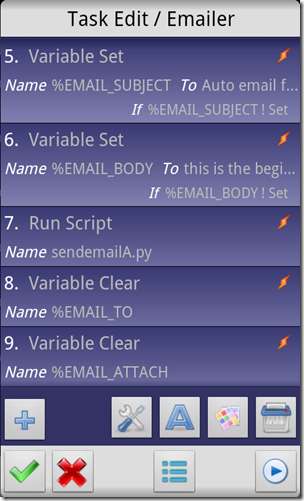
6. Variabler -> Variabelsæt:% EMAIL_BODY til "Emne for den e-mail, der sendes"
6a. Inden for ovenstående trin, Hvis:% EMAIL_BODY IKKE er indstillet - Samme som i 4a.
7. Tasker –> Misc –> Run Script: sendemailA.py
8 - Afslut. Variabler -> Variabel Clear: the_variables_used_in_this_task - Selvom det ikke er obligatorisk, holder det A. pænt til senere B. Sikrer, at variablerne vil være klare, næste gang vi bruger dem, så standardindstillingerne kan have indflydelse, hvis det kræves.
Opgave - Hent placering
Denne opgave har til opgave at * aktivere GPS'en og prøve at få enhedens placering, så vi senere kan sende den med en e-mail.
Bemærk: Disse trin forudsætter, at du har
Cyanogenmod
distribution på din enhed.
Få placering, trin 1 - 5:
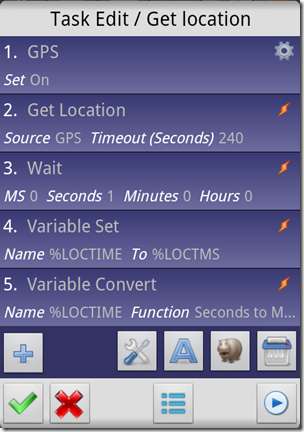
1. Diverse -> GPS: til - Tænd GPS-enheden.
2. Diverse -> Hent placering: GPS + timeout på 240 sekunder -> Brug GPS til at hente enhedens placering.
3. Tasker -> Vent: 1 sekund - Dette er bare for at sikre, at GPS-informationen har tid til at blive indstillet til variablerne.
4. Variabel -> Variabelsæt:% LOCTIME til% LOCTMS - Vi kopierer indholdet af variablen "Location Fix time Secs", så vi kan udføre en handling på den i næste trin.
5. Variabel -> Variabel konvertering ->% LOCTIME med funktionen "Sekunder til medium dato tid". - Dette giver os datoen for den sidst opnåede rettelsesplacering i et læsbart format, som vi vil bruge, når vi sender informationen tilbage til os.
Opgave - Http ring hjem find mig hjælper (8080)
Denne opgave er beregnet til at hjælpe dig med at finde enheden, hvis du lige har forlagt den mellem sofapuderne, eller at en værelseskammerat spiller en ubehagelig tåle på dig.
Hvad det gør, er at kontrollere port 8080 (du kan vælge at bruge en anden) og gør et par enkle ting:
- Det låser enheden med kravet om, at oplåsning sker med tastaturfunktionen (det antages, at du har konfigureret en).
- Det kalder opgaven "Toggle led loop".
Http ring hjem find mig hjælper, trin 1 - 4:
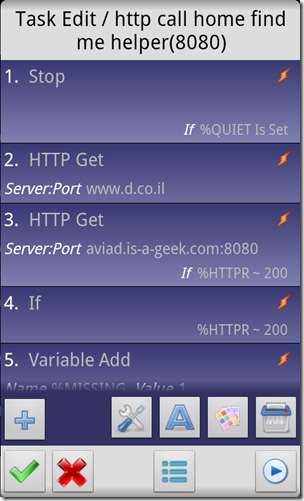
1. Tasker -> Stop - Dette afbryder udførelsen af denne profil uanset hvad, hvis% QUIET-variablen er indstillet.
1a. Inden for ovenstående trin, Hvis:% QUIET er indstillet - Udfør kun handlingen i dette trin, hvis% QUIET-variablen er indstillet.
2. Net -> HTTP Get: www.d.co.il - Dette trin er blevet beskrevet på Tasker website , som en måde at teste på, at enheden faktisk er tilsluttet. Mens du muligvis vælger at bruge et andet (tættere på dig) site, er det sådan, vi vil teste, at enheden er tilsluttet, inden vi gør noget andet.
3. Net -> HTTP Get: howtogeek.is-a-geek.com:8080 - Dette fortæller tasker at prøve at oprette forbindelse til port 8080 på den DDNS-adresse.
3a. Inden for ovenstående trin, Hvis:% HTTPR ~ 200 - Udfør kun ovenstående trin, hvis svaret fra HTTP Get før det var positivt (200).
4. Tasker -> Hvis:% HTTPR matcher 200 - Kun hvis det sidste HTTP-svar var positivt (200), skal du udføre nedenstående trin.
Http ring hjem find mig hjælper, trin 5 - 9:
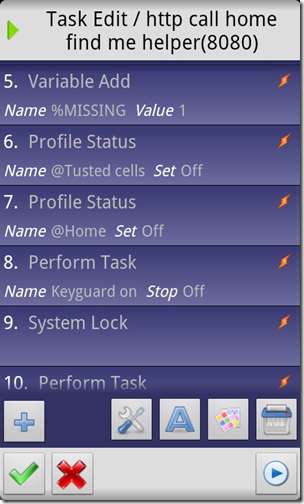
5. Variabel -> Variabel tilføj:% MISSING - Føj 1 til værdien af% MISSING, som også indstiller den, hvis den ikke var.
6 + 7. Tasker -> Profilstatus: <navn på profil> slået fra - Begge trin 6 og 7 adresserer det tilfælde, hvor Keyguard automatisk deaktiveres af en taskerprofil. Selvom dette er fantastisk til normale situationer, er det ikke tid til en sådan "tillid".
8. Tasker -> Udfør opgave: "Keyguard on" - Denne kommando kalder en anden opgave, jeg har oprettet, der bare tænder tastaturbeskyttelse, hvis den ikke er, og der ikke er nogen "Trust". Mens denne opgave er uden for dette vejledningsområde, kan du finde eksempler på den på Tasker wiki .
9. Plus -> Skærm -> Systemlås - Bare for at være på den sikre side, skal du låse systemet en gang ned.
Http ring hjem find mig hjælper, trin 10-11:

12. Tasker -> Udfør opgave: "Toggle Led loop + alarm" - Dette trin kalder "Toggle led loop" -opgaven.
13. Tasker -> Afslut hvis - Afslut "hvis" fra trin 4.
Opgave - http ring hjem og få panik (8081)
Denne opgave bygger på den første og tilføjer funktionen "E-mail mig placeringen". derudover låser den en ubarmhjertig enhed igen og igen, medmindre du rydder den manglende variabel.
Hvad det gør, er at kontrollere port 8081 og derefter:
- Ligesom 8080-opgaven kalder den Toggle Led loop ”-opgaven.
- Det kalder "get location" -opgaven, så den om muligt finder frem til, hvor telefonen er.
- Det kalder e-mail-funktionen for at sende dig de oplysninger, den var i stand til at indsamle.
http ring hjem og gå i panik, trin 1 - 4
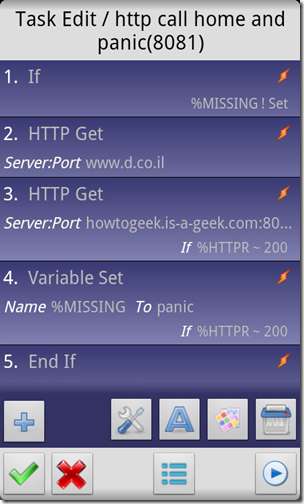
1. Tasker -> Hvis:% MISSING IKKE er indstillet - Denne betingelse får opgaven til at springe "mangler vi" -testen over, hvis den kaldes fra en anden "vi har fundet manglende opgave".
2. Net -> HTTP Get: www.d.co.il - Samme som med ovenstående opgave, det er sådan, vi tester, at der findes en internetforbindelse.
3. Net -> HTTP Get: howtogeek.is-a-geek.com:8081 - Dette fortæller tasker at prøve at oprette forbindelse til port 8080 på den DDNS-adresse.
3a. Inden for ovenstående trin, Hvis:% HTTPR ~ 200 - Udfør kun ovenstående trin, hvis svaret fra HTTP Get før det var positivt (200).
4. Variabler -> Variabelsæt:% MISSER til panik - Faktisk er dette bare for at "indstille" variablen, den behøver ikke at være en bestemt streng.
5. Tasker -> Afslut hvis - Lukker det “hvis” vi startede på trin 1.
http ring hjem og få panik, trin 6 - 9:
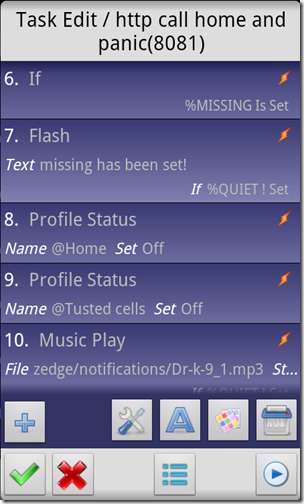
6. Tasker -> Hvis:% MISSING er indstillet - Udfør kun nedenstående handlinger, hvis vi er fundet "mangler" som opkrævet.
7. Alarmer -> Flash: mangler er indstillet! - Selvom det er valgfrit, er det rart at vide, at systemet ikke er blevet vild på os uden grund, snarere at det reagerer på, at den manglende variabel er indstillet.
7a. Inden for ovennævnte trin, Hvis:% QUIET IKKE er indstillet - Tag kun trinnet ovenfor, hvis% QUIET-variablen IKKE er indstillet.
8 + 9 - 6 + 7. Tasker -> Profilstatus: <navn på profil> indstillet til fra - Begge trin 8 og 9 adresserer det tilfælde, hvor Keyguard automatisk deaktiveres af en taskerprofil. Selvom dette er fantastisk til normale situationer, er det ikke tid til en sådan "tillid".
10. Medier -> Musikafspilning -> vælg beskedlyd - Faktisk er dette trin helt unødvendigt, men denne lyd fra Doctor Who er så "computer underdanig", at jeg var nødt til at bruge den som meddelelsen "Jeg fik din kommando, og jeg udfører".
http ring hjem og få panik, trin 11 - 9:
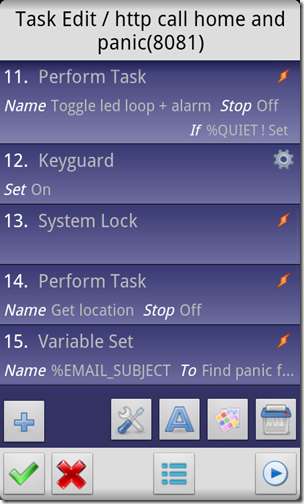
11. Tasker -> Udfør opgave: Skift ledet løkke - Indtast Led-løkken
11. Inden for ovenstående trin: Hvis:% STIL er IKKE indstillet - tag kun trinnet ovenfor, hvis variablen% STIL er IKKE indstillet.
12. Display -> Tastaturlås: til - indstil Tastaturlås til.
13. Skærm -> Systemlås - Lås systemet højre NU.
14. Tasker -> Udfør opgave: Hent placering - Udfør den "get location" -opgave, vi har oprettet ovenfor.
15. Variabel -> Variabel Indstil% EMAIL_SUBJECT til "Find panik fra android" - Du kan indstille dette emne til alt hvad du vil ...
http ring hjem og få panik, trin 16 - 20:
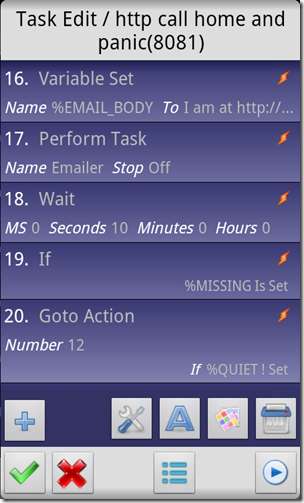
16. Variabler -> Variabelsæt:% MAIL_BODY til:
jeg er ved
http://maps.google.com/maps?q=%LOC
Den nærliggende celle er:% CELLID
Den sidste rettelse af placering var den:% LOCTIME med en nøjagtighed på:% LOCACC
Dette trin er stærkt baseret på en Tasker wiki-side , og det indstiller e-mailens brødtekst for at give dig en slik til Google-maps for at finde din telefon med det sidst sete cellulære antenne-ID opdaget og output fra "get location" -opgaven. Du kan selvfølgelig tilpasse dette efter dit hjerte.
17. Tasker -> Udfør opgave: Emailer - Brug "Emailer" -opgaven til at sende disse nye oplysninger til os.
18. Tasker -> Vent: 10 sekunder - Giv en afkølingstid på 10 sekunder.
19. Tasker -> Hvis:% MISSING er indstillet - jeg ved, det virker fjollet at have endnu en check "hvis vi mangler" på dette tidspunkt, men i virkeligheden er dette et breaker point. Dette er fordi det er muligt, at vi rent faktisk vil afbryde genudførelsen af opgaven ved hjælp af kommandoen "gå til" nedenfor, og på anden måde ville simpelthen ikke have mulighed.
20. Tasker -> Gå til handling: 12 - Gå tilbage til trin 12 for at udføre opgaven igen fra lockdown-sektionen.
20a. Inden for ovenstående trin, Hvis:% QUIET NOT er indstillet - Udfør kun trinnet, hvis% QUIET-variablen IKKE er indstillet.
http ring hjem og få panik, trin 21 - 24 (slut):
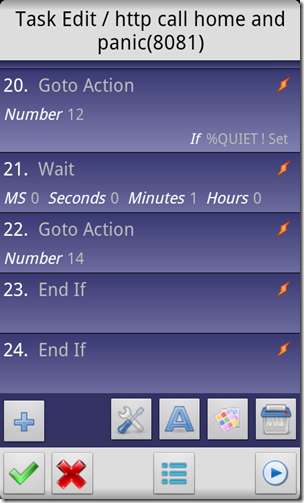
21. Tasker -> Vent: 1 minut - Hvis vi er kommet til dette punkt, bruger vi sandsynligvis den lydløse alarm. så vi behøver ikke at genindføre låsen, og vi kan sandsynligvis leve med en e-mail "bare" en gang i minuttet.
22. Tasker -> Gå til handling: 14 - Udfør opgaven igen fra afsnittet "get location".
23. Tasker -> Afslut hvis - Luk “Hvis” fra trin 19.
24. Tasker -> Afslut hvis - Luk "Hvis" fra trin 6.
Opgave - http ring hjem og gå i panik stille (8082)
Denne profil bygger på de to ovennævnte med den lille forskel, at handlingerne udføres stille.
Hvad det gør, er at kontrollere port 8082 og derefter:
- Indstiller den QUITE-variabel, vi har ventet på i hele denne tid.
- Opkalder 8081-profilen, som fungerer på samme måde som før, kun med alle "hvis" for den STILE variabel, der nu er aktiv.
http ring hjem og gå stille i panik, trin 1 - 5:
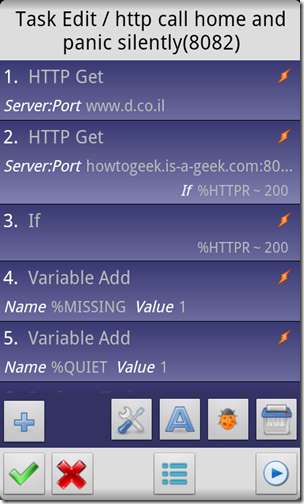
1. Net -> HTTP Get: www.d.co.il - Samme som med ovenstående opgave, det er sådan, vi tester, at der findes en internetforbindelse.
2. Net -> HTTP Get: howtogeek.is-a-geek.com:8082 - dette fortæller tasker at prøve at oprette forbindelse til port 8082 på den DDNS-adresse.
2a. Inden for ovenstående trin, Hvis:% HTTPR ~ 200 - Udfør kun ovenstående trin, hvis svaret fra HTTP Get før det var positivt (200).
3. Tasker -> Hvis:% HTTPR matcher 200 - Hvis svaret fra "get" ovenfor var positivt (200), skal du udføre nedenstående.
4. Variabler -> Variabel tilføj:% MISSING - Føj 1 til den "manglende" variabel for at indstille den.
5. Variabler -> Variabel tilføj:% STILT - Føj 1 til den "stille" variabel for at indstille den.
http ring hjem og gå i panik stille, trin 6 - 7 (afslutning):
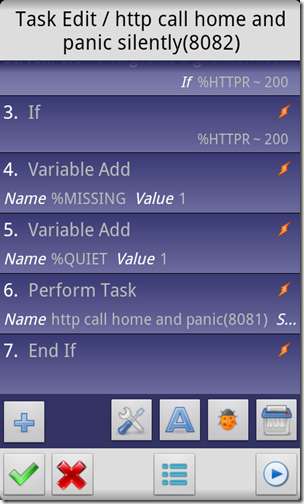
6. Tasker -> Udfør opgave: "http ring hjem og panik" - Udfør "panik" -opgaven, kun nu, hvor QUITE-variablen er indstillet, vil meget af opgaven "hvis" blive realiseret.
7. Tasker -> Afslut hvis - Afslut "hvis" fra trin 3.
Profil - Visning slukket
Det er tid til at oprette de profiler (udløsere), der påberåber os de opgaver, vi oprettede ovenfor.
Mens udløservalget er helt op til dig og dine luner, vil vi med henblik på denne vejledning bruge “displayet er slukket” som udløser. Vi vil også begrænse udløseren til ikke at udføre mere end en gang i minuttet, for det er for meget til at få det til at køre hver eneste gang skærmen slukkes. Det kan også være en god idé at "lege" med den værdi. Du kan også bruge "hvert X minut", en SMS-udløser , en “ når du forlader det betroede miljø ”Udløser eller dem alle, hvis du også ville ...
1. Opret en ny profil.

2. Giv det et navn.
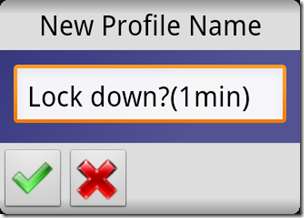
3. Vælg typen af trigger, i vores tilfælde er det "Event".
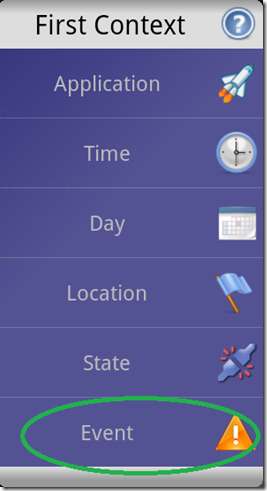
4. Vælg kategorien "Display".
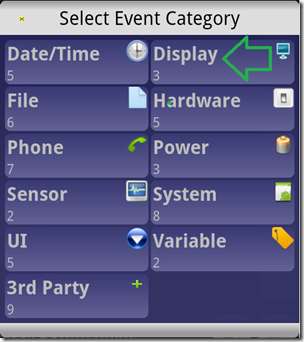
5. Vælg begivenheden "Display fra".
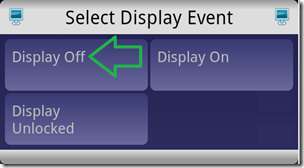
6. Klik på den grønne V for at oprette profilen.

7. Vælg den "opgave", der skal påkaldes af udløseren.

8. Nu hvor profilen er oprettet, kan du tilføje en anden opgave, der skal påkaldes af den samme trigger.
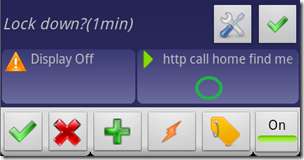
9. Når du har klikket på opgaven i profilen, får du denne menu:
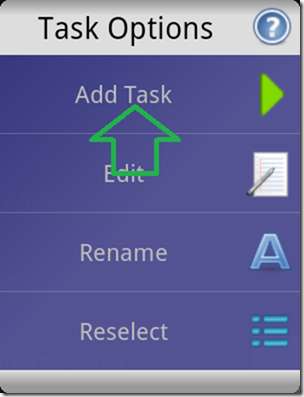
10. Klik på "Tilføj opgave", og vælg en yderligere opgave.
11. Begræns udførelsen af profilen til en gang i minuttet ved at klikke på ikonet "egenskaber".
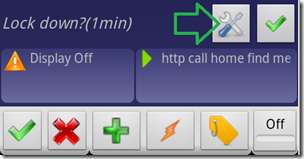
12. Vælg egenskaber i menuen.
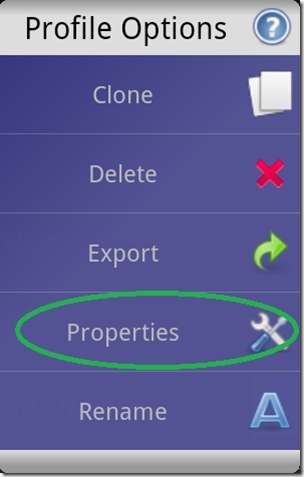
13. Skift nedkølingstælleren.
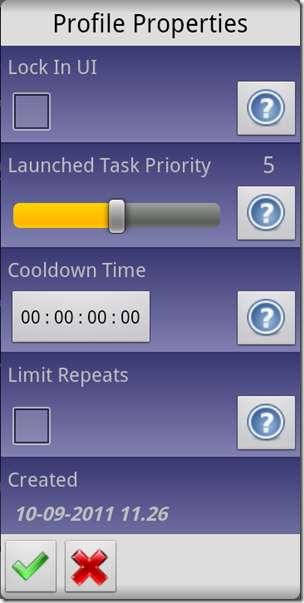
Tasker – Ignore errors
Nu hvor profilen / profilerne er oprettet, bemærker du muligvis, at fordi testen returnerer en fejl, hver gang den køres, og mens porten ikke er åben, “blinker” Tasker en fejlmeddelelse til skærmen. Mens det er informativt, kan det nu blive en gener.
Hvis du også vil slukke for det, skal du gå til:
1. Menu -> Indstillinger.
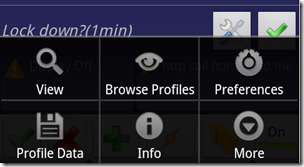
2. Fjern markeringen af "Flashproblemer".
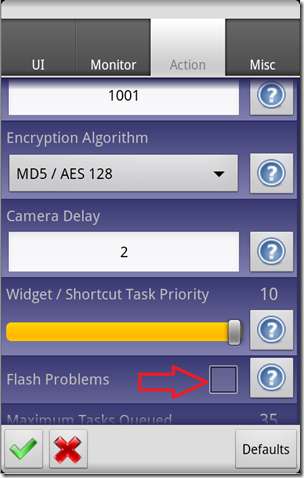
Anvendelse
Antiklimaktisk skal du nu bemærke, at alt dit hårde arbejde faktisk ikke gør noget. Derfor anbefales det, at du sandsynligvis foretager nogle testkørsler for at se, at enheden faktisk reagerer på udløserne ved at åbne de nævnte porte på dit netværk.
Hvis du har valgt at udløse profilerne, har du sandsynligvis brug for en måde at slå alarmen fra, når den er udløst.
At gøre dette:
1. Luk udløsningsporten på dit hjemmenetværk.
2. Indtast Tasker - Ja, jeg ved, det er ubelejligt lige nu, fordi systemet låser op ... men du kan ikke have din kage og lade den være helt.
3. Slå Tasker fra - Alarmopgaven skal stoppe med at køre.
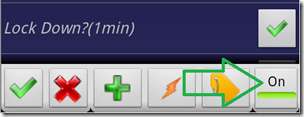
4. Ryd variablen% MISSING ved at klikke på ikonet "bagagemærke".
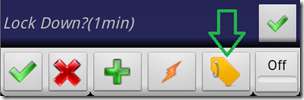
5. Find variablen% MISSING på listen, og tryk på dens række.
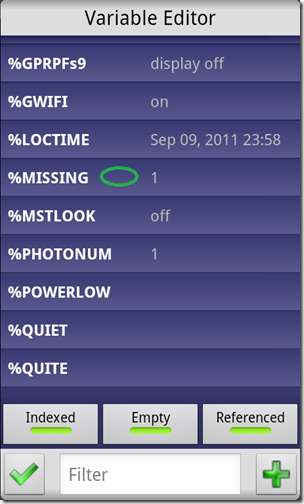
6. Klik på rækken "Ryd".
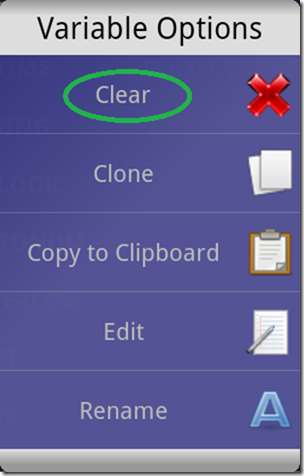
7. Bekræft den variable clearing.
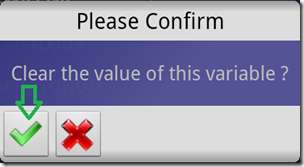
Det er det. Du skal være klar.
Forfatterens sidste ord: Jeg ønsker dig, at du aldrig bliver nødt til at bruge disse opgaver ...







